4 maneiras de consertar o círculo verde da discórdia, mas sem som (09.16.25)
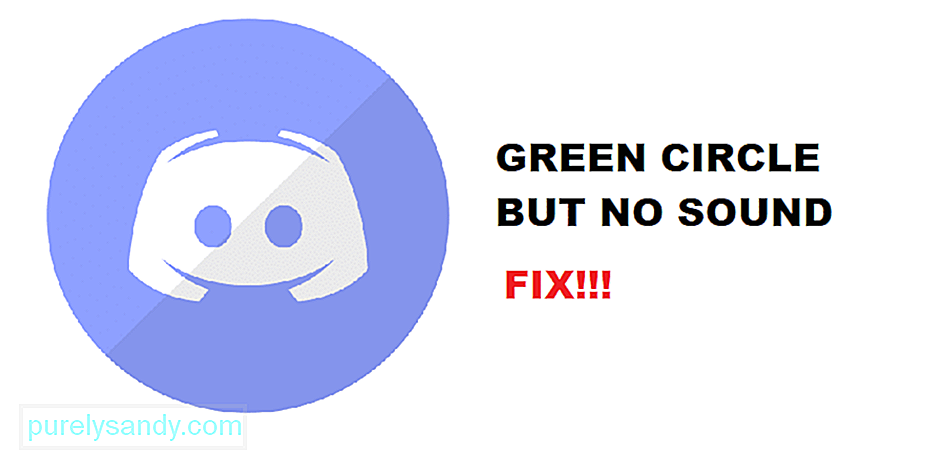 discord círculo verde, mas sem som
discord círculo verde, mas sem som Discord é um dos melhores aplicativos que estão fornecendo a você a borda certa de experiência de conectividade e você pode encontrar as comunidades de seu interesse facilmente no aplicativo. Além disso, com o Discord, você também pode desfrutar de uma comunicação contínua por meio de mensagens de texto, mensagens multimídia e chamadas de voz. O Discord também tem o recurso de chamadas em grupo, seja por voz ou vídeo, e você pode se comunicar com as pessoas pelo servidor ou pode criar um grupo de amigos para fazer uma chamada em grupo.
Seguindo em frente , O Discord mostra um círculo verde ao redor da pessoa que está falando para que você saiba quem está falando durante uma videochamada e isso é simplesmente a melhor coisa que você pode ter. No entanto, às vezes você consegue ver o círculo verde ao redor da pessoa que está falando, mas não consegue ouvi-la e isso pode ser um problema para você. Se você estiver enfrentando um problema como esse, veja como você pode corrigi-lo.
Lições populares do Discord
< forte> 1. Verifique o dispositivo de áudio
Para iniciar a solução de problemas, você precisa verificar se o dispositivo de áudio que está usando está conectado corretamente. Você precisa verificar a entrada de áudio se for um dispositivo com fio como um alto-falante ou fones de ouvido ou verificar a conectividade e acesso Bluetooth se for algum tipo de dispositivo de áudio sem fio que você possa estar usando. Caso esteja usando alguns alto-falantes, também será necessário verificar o Bluetooth e certificar-se de que seu dispositivo de áudio está devidamente emparelhado com o PC.
Outra coisa que você precisa garantir é que você deve ter o dispositivo de áudio que você está usando definido como o dispositivo de saída padrão nas configurações de áudio. Caso contrário, isso pode causar alguns problemas e você não conseguirá ouvir os sons corretamente.
2. Verifique os controles de áudio
Você também precisará verificar os controles de áudio porque o círculo verde que você vê ao redor do avatar da pessoa que está falando apenas representa a entrada vinda de seu lado. Se você não conseguir ouvir o áudio e se certificar de que selecionou o dispositivo de áudio correto como dispositivo de saída e que ele está conectado corretamente, também será necessário garantir que não desligue o som principal por engano som de áudio, ou pode ser muito menos.
Existem essencialmente dois controles de áudio que você precisa monitorar. Uma é a saída de áudio primária do dispositivo e a segunda é a saída do Discord. Depois de verificar os dois, provavelmente o problema estará resolvido para você e você poderá ouvir o áudio de qualquer pessoa que estiver falando no aplicativo.
3. Reinicie o aplicativo
Se você não conseguir fazer funcionar mesmo depois de tentar todas as soluções de problemas acima, isso pode significar que há algum possível erro ou bug no aplicativo que está causando esse problema e você precisará corrigir naquela. A correção é muito simples e você só precisa fechar o aplicativo e começar de novo. Isso limpará o bug para você e poderá obter o áudio certo sem qualquer tipo de problema. Seria melhor se você pudesse reiniciar o dispositivo também, porque isso também corrigirá quaisquer problemas de dispositivo que você possa estar enfrentando.
4. Reinicie o dispositivo
Se você tentou tudo acima e ainda não funcionou para você, você precisará acelerar e reiniciar o dispositivo, pois existe a possibilidade de seu dispositivo ter desenvolvido algum bug ou erro, interrompendo a saída de áudio por vocês. Você deve desligar o dispositivo corretamente e reiniciá-lo. Agora, você será capaz de iniciar o aplicativo Discord do zero e isso basicamente resolverá quaisquer problemas que possa estar enfrentando com o áudio do Discord e você será capaz de ouvir o áudio perfeitamente de qualquer pessoa que esteja falando no canal e tem um círculo verde ao redor do avatar.
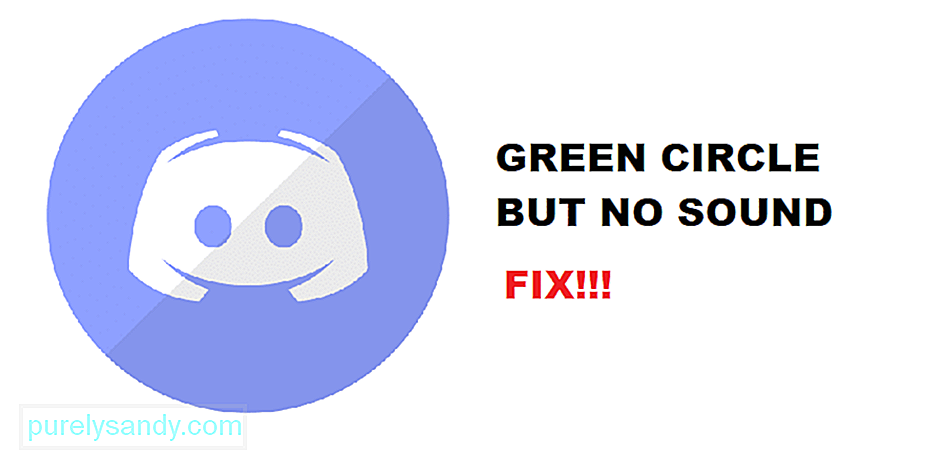
Vídeo do youtube: 4 maneiras de consertar o círculo verde da discórdia, mas sem som
09, 2025

